Форма "Редактор данных временного ряда" предназначена для ввода новых данных или изменения уже имеющихся данных временного ряда. Данная форма показана на рисунке ниже.
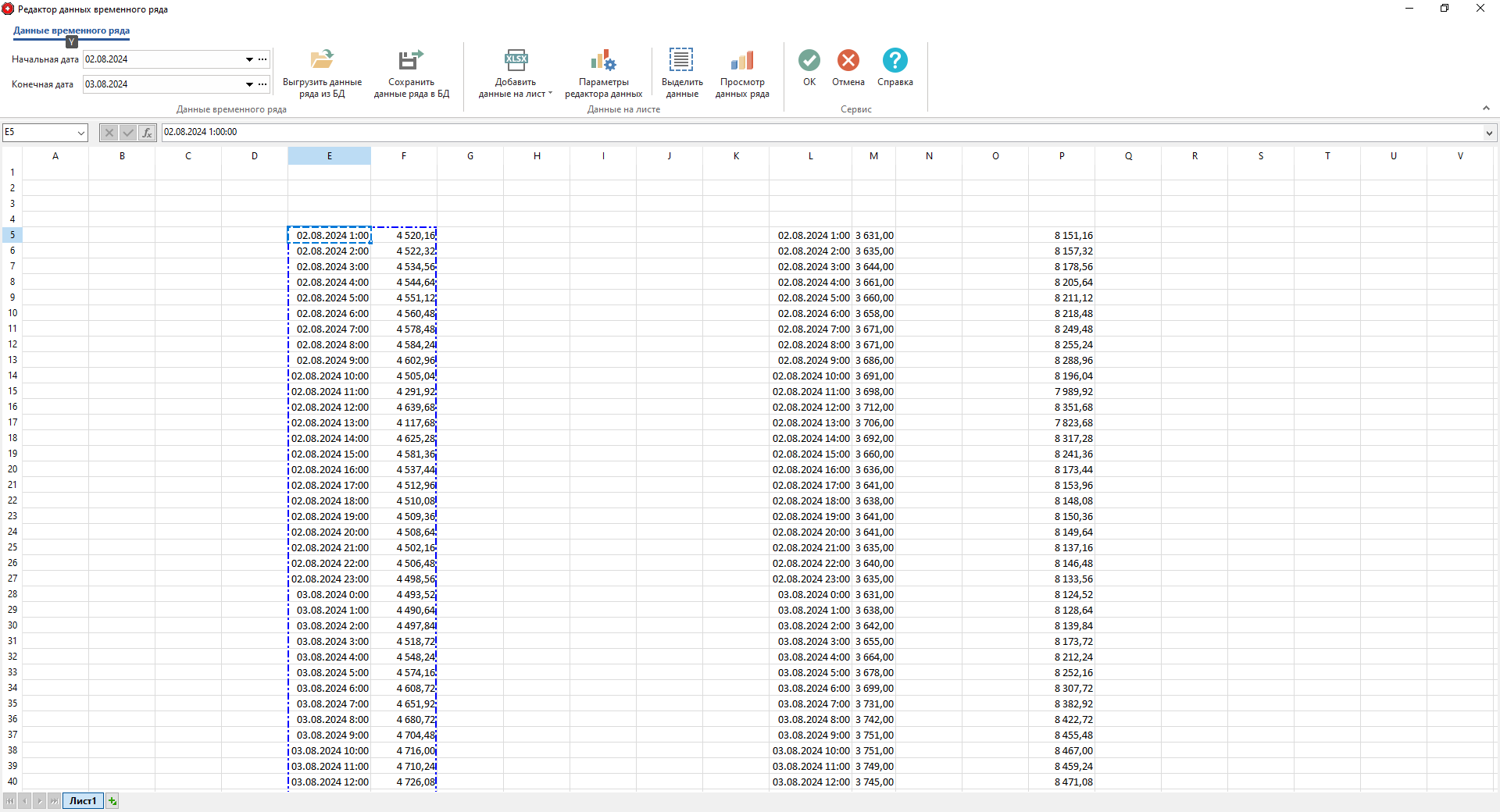
Форма "Редактор данных временного ряда"
Форма состоит из следующих элементов:
•Лента - находится в верхней части экрана и содержит кнопки для выполнения различных операций;
•Электронная таблица - таблица, похожая на электронную таблицу MS Excel, содержащая строки и колонки, которые могут содержать различные данные и использовать формулы для расчета;
Электронная таблица - это основной элемент редактора данных для ввода, расчета, просмотра данных, которые станут данными временного ряда. Электронная таблица имеет область шириной две ячейки и произвольной высота. Эта область определяет область на листе, которая на текущий момент считается областью данных. Из этой области программа будет пытаться взять данные для разбора. Успешно разобранные данные могут быть представлены в табличном виде и сохранены в БД как данные временного ряда.
Таким образом для ввода новых или изменения имеющихся данных необходимо:
•На листе электронной таблицы расположить данные в двух столбцах - дата/время и значение. Данные могут быть размещены в произвольной области листа, могут быть использованы произвольные данные и формулы, которые используются для получения данных временного ряда. Так же на листе могут быть другие данные, которые не являются данными временного ряда.
•Выделить область данных на листе рамкой области данных. Рамку можно перемещать с помощью клавиш Ctrl+Стрелки. Для увеличения или уменьшения размеров рамки по вертикали можно использовать клавиши Ctrl+Shift+Стрелки Вверх/Вниз. Так же возможно выделение на листе всей области данных и взятие этой области в рамку данных с помощью кнопки "Выделить данные" на ленте.
Далее возможны следующие действия:
1.Просмотреть полученные с листа таблицы данные - для этого необходимо нажать кнопку "Просмотр данных ряда". В появившейся форме "Просмотр данных временного ряда" будут показаны все данные, которые получены с листа электронной таблицы. Так же в этой форме можно сохранить данные в БД. Если в БД есть данные на это же время, то данные будут перезаписаны.
2.Сохранить текущие данные с листа таблицы в БД - для этого надо нажать кнопку "Сохранить данные ряда в БД". Перед сохранение будет предложено просмотреть данные в форме "Просмотр данных временного ряда". При нажатие кнопку ОК в форме просмотра данных сами данные будут сохранены в БД.
3.Сохранить текущие данные с листа в БД и закончить работу в Редакторе - для этого необходимо нажать кнопку ОК. Будет предложено просмотреть данные в форме форме "Просмотр данных временного ряда". При нажатие кнопку ОК в форме просмотра данных сами данные будут перенесены в данные временного ряда, но пока не сохранены в БД. Сохранение будет произведено при закрытии формы "Свойства временного ряда" нажатием кнопки ОК.
Действия 1 и 2 можно выполнить несколько раз в самом Редакторе не закрывая форму. Т.е. можно готовить данные, например по дням, и сохранять данные в БД последовательно.
Добавление новых данных отличается от редактирования имеющихся данных тем, что при редактирование данных все данные выбранного интервала будут загружены в Редактор. При дальнейшей работе возможно изменение и сохранение совершенно других данных временного ряда.
Следующие действия предназначены для упрощения заполнения электронной таблицы различными данными:
•Выгрузить данные ряда из БД - выгрузка данных текущего временного ряда из БД за выбранный диапазон и вставка этих данных на лист в область данных или текущую ячейку. Место вставки данных зависит от настроек.
•Группа "Добавить данные на лист" - добавляют различные данные из БД за выбранный диапазон времени на лист в область данных или начиная с текущей ячейки. Место вставки данных зависит от настроек. Возможны следующие способы добавления данных:
•Вставка из буфера обмена начиная с текущей ячейки листа;
•Специальная вставка - вставка из буфера обмена начиная с текущей ячейки листа с дополнительными возможностями (форма "Специальная вставка");
•Загрузить из файла - загрузка из выбранного файла MS Excel всей электронной таблицы. Все текущие данные на листах электронной таблицы будут потеряны;
•Данные измерения фидера - вставка данных измерений выбранных фидеров. Вставка производится коммерческих или часовых данных в область данных или начиная с текущей ячейки листа;
•Данные группы 1-го уровня - вставка данных выбранных групп 1-го уровня. Вставка производится коммерческих или часовых данных в область данных или начиная с текущей ячейки листа;
•Данные расчетной группы - вставка данных выбранных расчетных групп. Вставка производится коммерческих или часовых данных в область данных или начиная с текущей ячейки листа;
•Данные формулы - вставка данных выбранных формул из Редактора формул. Вставка производится коммерческих или часовых данных в область данных или начиная с текущей ячейки листа;
•Выделить данные - выделение ячеек листа в зависимости от их содержимого и определение выделенной области как области данных;
Дополнительные возможности:
•Параметры редактора данных - вызов формы "Параметры редактора данных временного ряда", где можно задать параметры Редактора, например, положение и размер области данных, а так же тип вставляемых данных - коммерческие или часовые;
•Просмотр данных ряда - просмотр данных из области данных для определения неверных или сбойных строк с данными;
•OK - завершение редактирования и просмотр текущей области данных в форме "Просмотр данных временного ряда". После подтверждения данные из области данных будут перенесены в данные временного ряда, но пока не сохранены в БД;
•Отмена - завершения редактирования без анализа данных и переноса их в данные временного ряда.
В зависимости от настроек Редактора (параметр "Сохранять/загружать данные электронной таблицы") сама электронная таблица может быть сохранена/загружена из БД. Ее содержимое никак не связано в данными временного ряда и может быть использовано для удобства подготовки данных временного ряда.